本記事はUiPath初学者を対象として、基本的な操作を伝えることを目的としています。
今回は、KeyとValueを組み合わせてデータを管理できるDictionary型変数についてお伝えします。Dictionary変数を用いると、Excelと連携させた時の変更や修正がスムーズになります。メリットについて詳しくは後述しますが、業務においてExcelに保管されたデータを利用する機会の多い方は是非覚えてみてください。
Dictionary型変数とそのメリットとは
Dictionary型変数とは、連想配列やハッシュテーブルとも呼ばれ、Array変数やList変数が配列名を指定して値を取り出しているのに対して、Keyと呼ばれる項目名を指定することで値を取得する変数です。
例えば、ExcelとUiPathはよく連携させて使用されますが、Dictionary型変数を用いれば、Excelにあるデータの項目名と値を紐づけて、UiPathでも同じ項目名を指定して値を引っ張ることができます。
こうすれば、配列名が変更されたとしても、値は項目名と紐づけられているのでUiPathでは修正を加える必要がなく、Excelの編集だけで変更作業が完結します。
また、Excelの項目名とUiPathで使用する際の名目が一致しているため、開発者以外がロボットの改修を行う際に扱いやすいというメリットもあります。
Dictionary型変数を使ってみよう
次は実際にDictionary型変数の基本的な操作をご紹介します。
①変数の型を設定
まずはDictionary型の変数を作成します。型の参照にてSystem.Collections.Generic.Dictionary〈TKey,TValue〉を選択します。
選択後にKey(キー)とValue(値)の型を聞かれます。今回はString型を選択します。
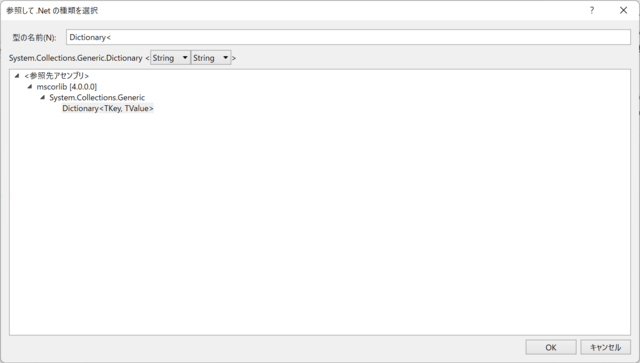
②変数の初期化
Dictionary型の変数を作成したら、初期化を行います。
以下の構文を代入(Assign)の右辺もしくは、変数パネルの規定値に設定します。
初期値としてKey、Valueを設定しない場合
New Dictionary(of [型], [型])

初期値としてKey、Valueを設定する場合
New Dictionary(Of Integer, String) From {{0, “Item1”}, {1, “Item2”}}
 今回はKeyとValueの両方にString型を用いているので、New Dictionary(of String,String)となります。
今回はKeyとValueの両方にString型を用いているので、New Dictionary(of String,String)となります。
③変数データの追加、変更
代入(Assign)を用いてデータを追加することができます。
「代入」で左辺にDictionary型変数名(“辞書に追加したいKeyの値”)を、右辺にValueの値を指定します。

「代入」を用いて左辺にDictionary型変数名(“既に存在するKeyの値”)を指定すれば、右辺で変更・更新を行うことができます。
④変数データの削除
「メソッドを呼び出し」アクティビティを用いて、dictionaryに格納した項目の削除を行います。
MethodNameにRemove、プロパティの設定にてパラメーターの値に削除したいKeyを指定します。
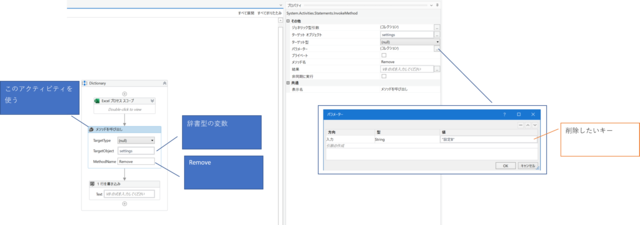
Dictionarty型変数を活用して、もっと便利なロボットを作成しよう
いかがでしたでしょうか。今回はUiPathのDictionary型変数についてご紹介しました。Excelのデータを使用される方にとっては使用頻度の高い変数なので習得しておきましょう。
Dictionary型変数に限定されることではありませんが、実際に業務に照らし合わせてUiPathの操作を行う際、初心者のうちは開発の中で不明点があった時にどこでつまづいているのかを特定するのに時間がかかります。初歩的な知識を時間をかけて独学で積み上げるのではなく、いつでもどこでもサポーターに相談できる環境を「Robo Runner」で手に入れませんか。
Robo Runnerでは開発や運用の中で不明点があった時、週1回1時間のオンライン面談や平日10時から18時の間の無制限チャットを通して現役エンジニアに直接相談することができます。ぜひお気軽にお問い合わせください。
詳しくはこちらよりお問い合わせください。




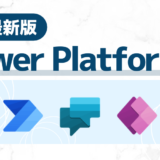
コメントを残す